Cómo vincular notas entre sí en iOS 17 y macOS Sonoma
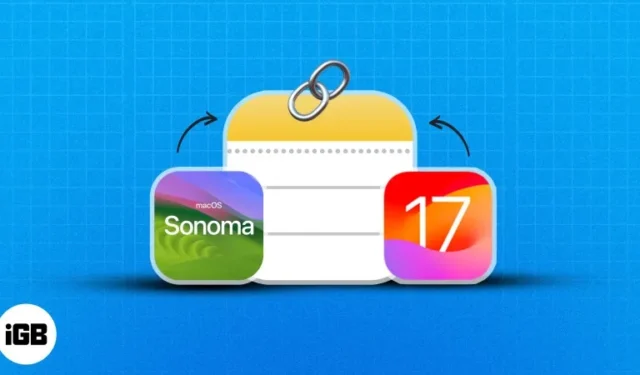
- Cómo vincular notas en la aplicación Notas en iPhone o iPad
- Cómo vincular notas en la aplicación Notas en Mac
- ¿Cuáles son los beneficios de vincular notas en Apple Notes?
Cómo vincular notas en la aplicación Notas en iPhone o iPad
Hay 2 métodos simples para vincular sin problemas sus Notas de Apple en el iPhone. Obtenga más información sobre ellos a continuación.
Método 1: Agregar enlaces a notas recientes en iOS 17
- Abra la aplicación Notas → Vaya a una nota existente o cree una nueva nota .
- Ingrese dos signos mayores que (>>) en el lugar exacto donde desea insertar el enlace.
La función de enlace rápido enumerará las seis notas más recientes . - Seleccione la nota que desea insertar o vincular.
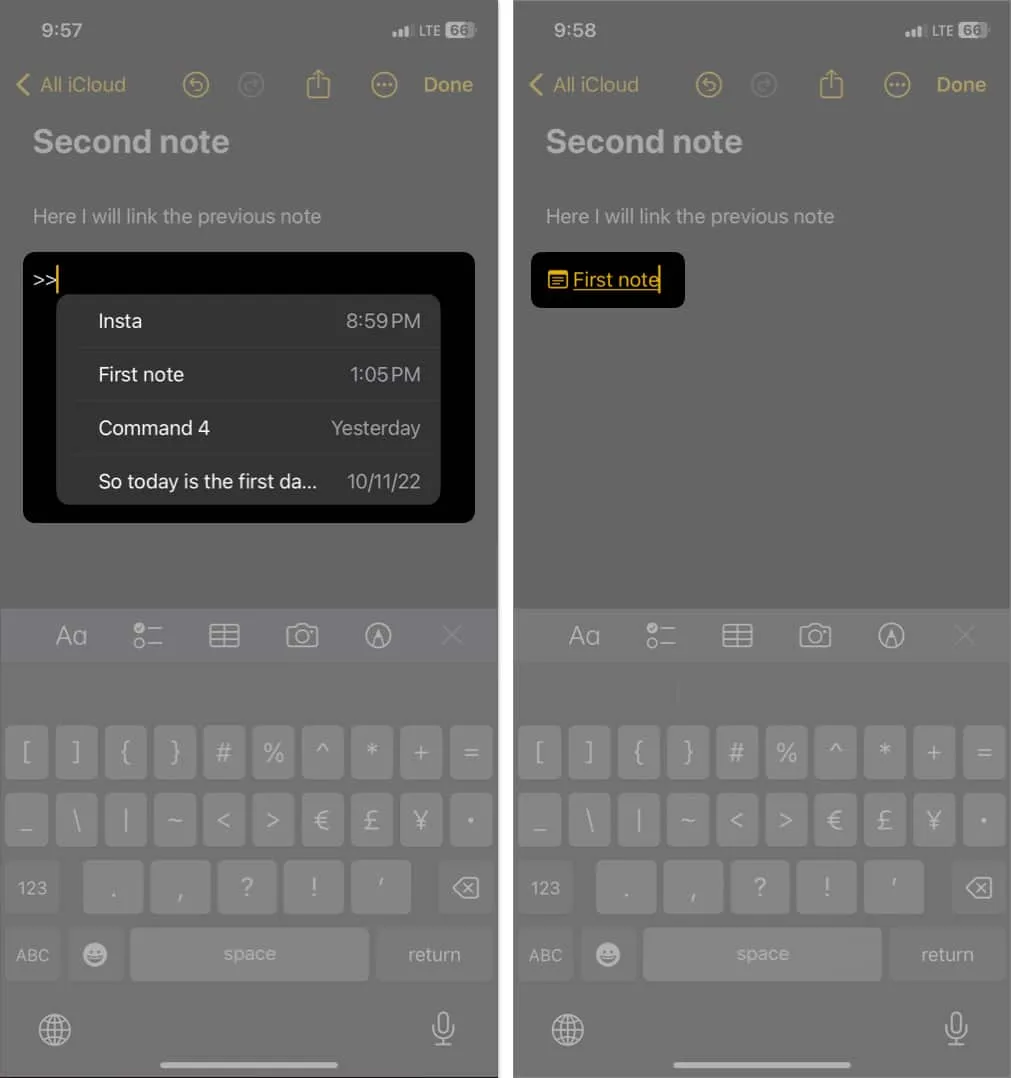
- Puede ver el título de la nota en amarillo con un subrayado y un icono de notas al frente.
Tenga en cuenta que, al usar este método, Apple Notes no le permitirá cambiar el texto sobre el hipervínculo. Por defecto, tomará el título de la nota vinculada.
Este método es útil cuando desea conectar notas antiguas con enlaces. Además, lo uso para vincular las notas compartidas de mi equipo.
- Abra una nota → Toque el lugar donde desea insertar el enlace.
- Mantenga presionado el cursor parpadeante hasta que aparezca un menú emergente .
- Toque el icono de la flecha hacia la derecha (>) en el menú emergente.
También puede deslizar hacia la derecha. - Seleccione Agregar enlace .
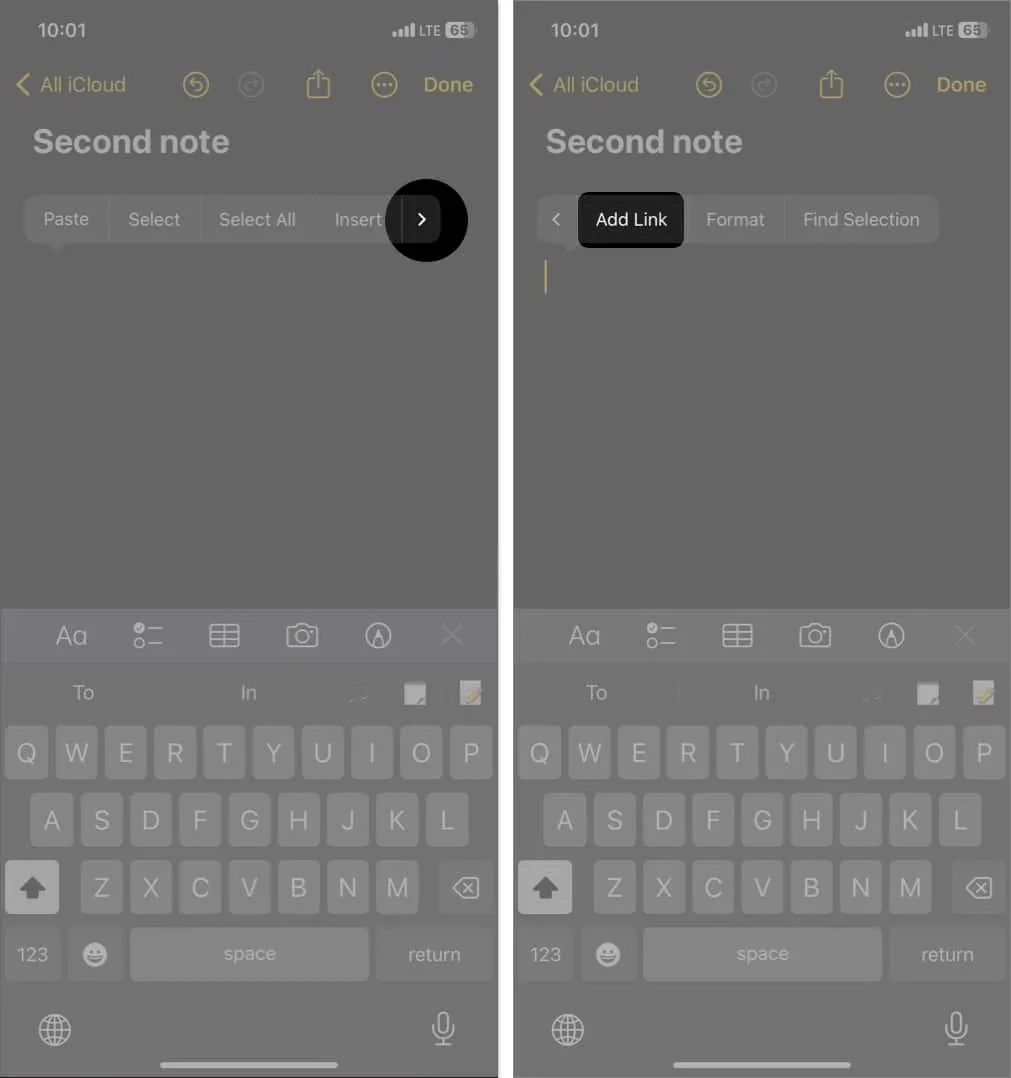
- Ahora, para vincular sus notas anteriores, escriba el título de la nota existente o la primera palabra/oración de la nota.
- Seleccione la nota deseada de las sugerencias.
- Presiona Listo para confirmar.
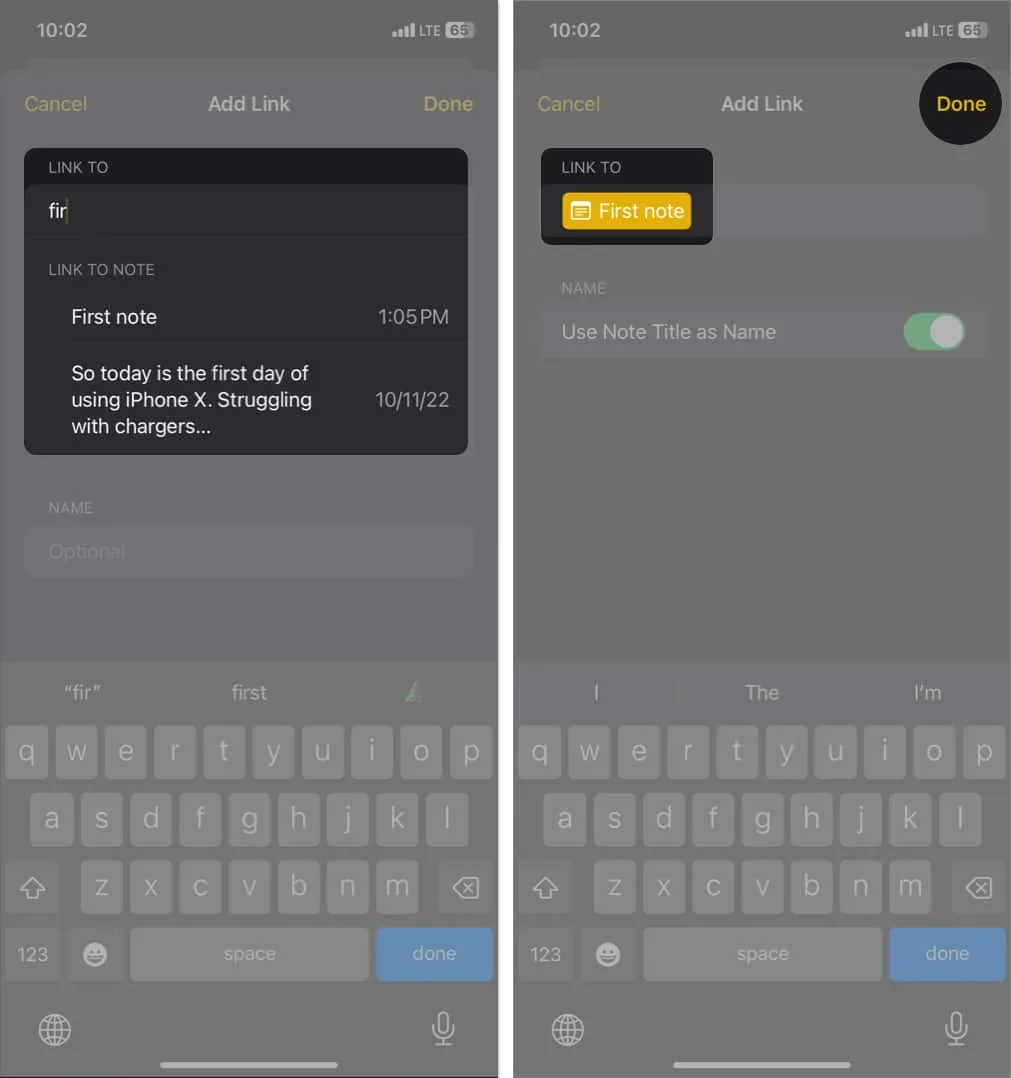
Cree hipervínculos personalizados en Apple Notes en iPhone
Hay un problema al que me enfrenté con los dos métodos anteriores. Para el hipervínculo, cuando usé el mismo título que mi nota compartida, confundió a las personas con las que la compartí.
- Como se mencionó anteriormente, toque y mantenga presionado un espacio en las notas → Elija Agregar enlace .
- Escriba el título de la nota existente /primera palabra o frase de la nota → Seleccione la nota .
Las notas no pueden obtener sus notas en función de una palabra o frase del medio de una nota. - Desactive Usar el título de la nota como nombre .
- Ingrese la etiqueta de hipervínculo que desea usar en el cuadro de texto Opcional .
- Presiona Listo .
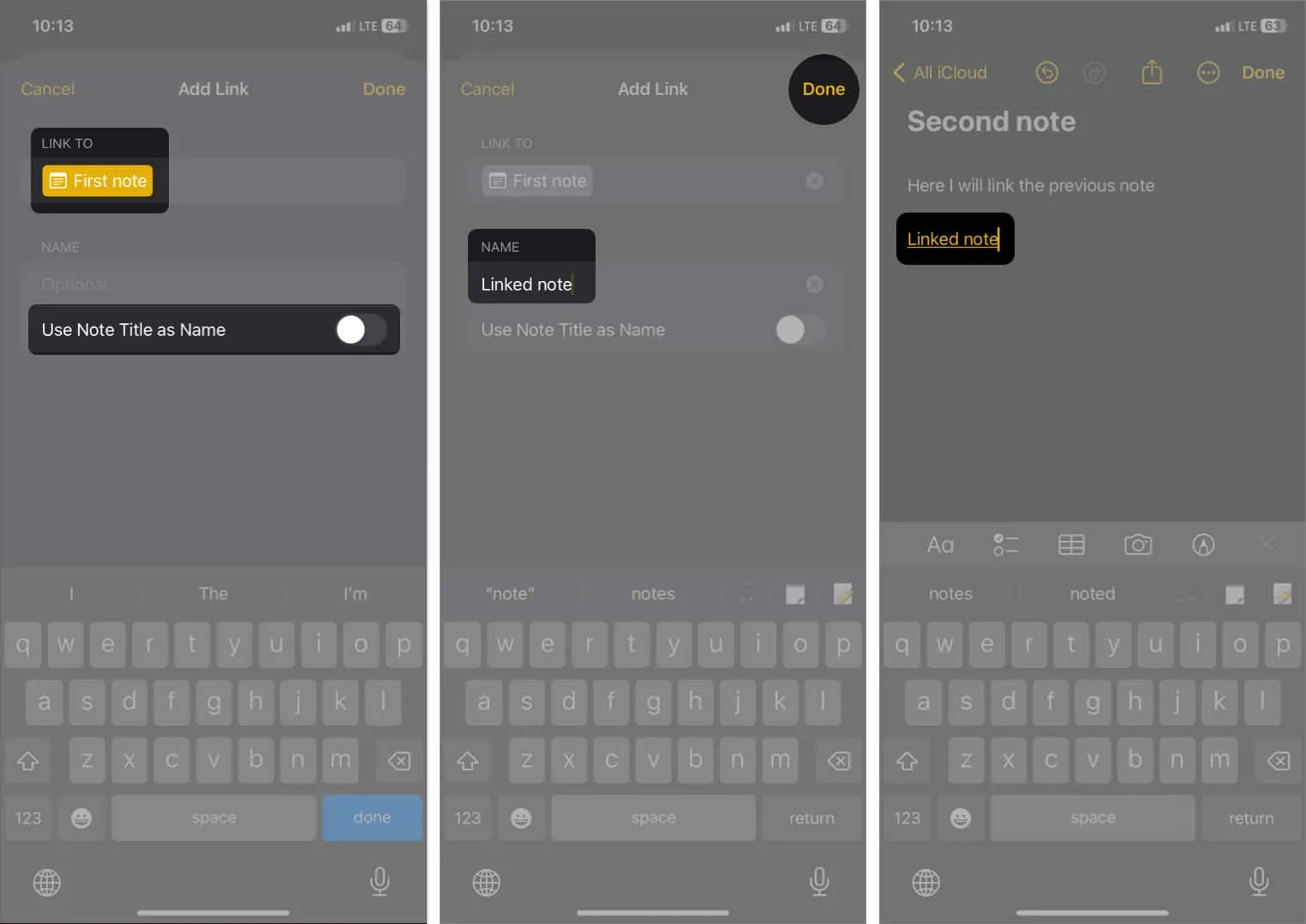
Además, puede insertar hipervínculos, tal como lo hace en los sitios web.
- Toca dos veces cualquier texto de tus notas.
- Desliza el dedo hacia la derecha en el menú emergente .
- Presiona Agregar enlace .
- Escriba cualquier nombre de nota existente o pegue cualquier URL de nota compartida .
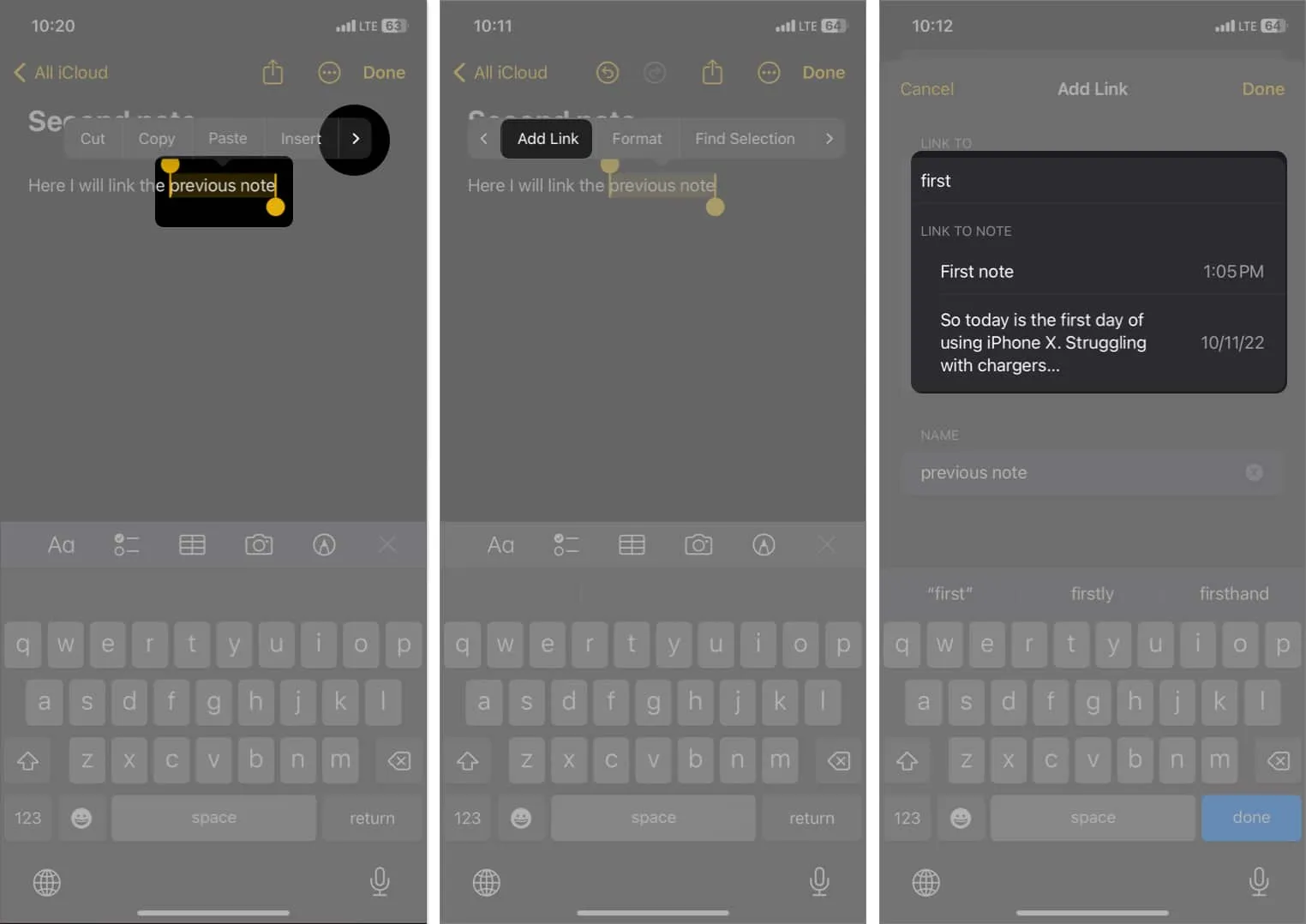
- Presiona Listo .
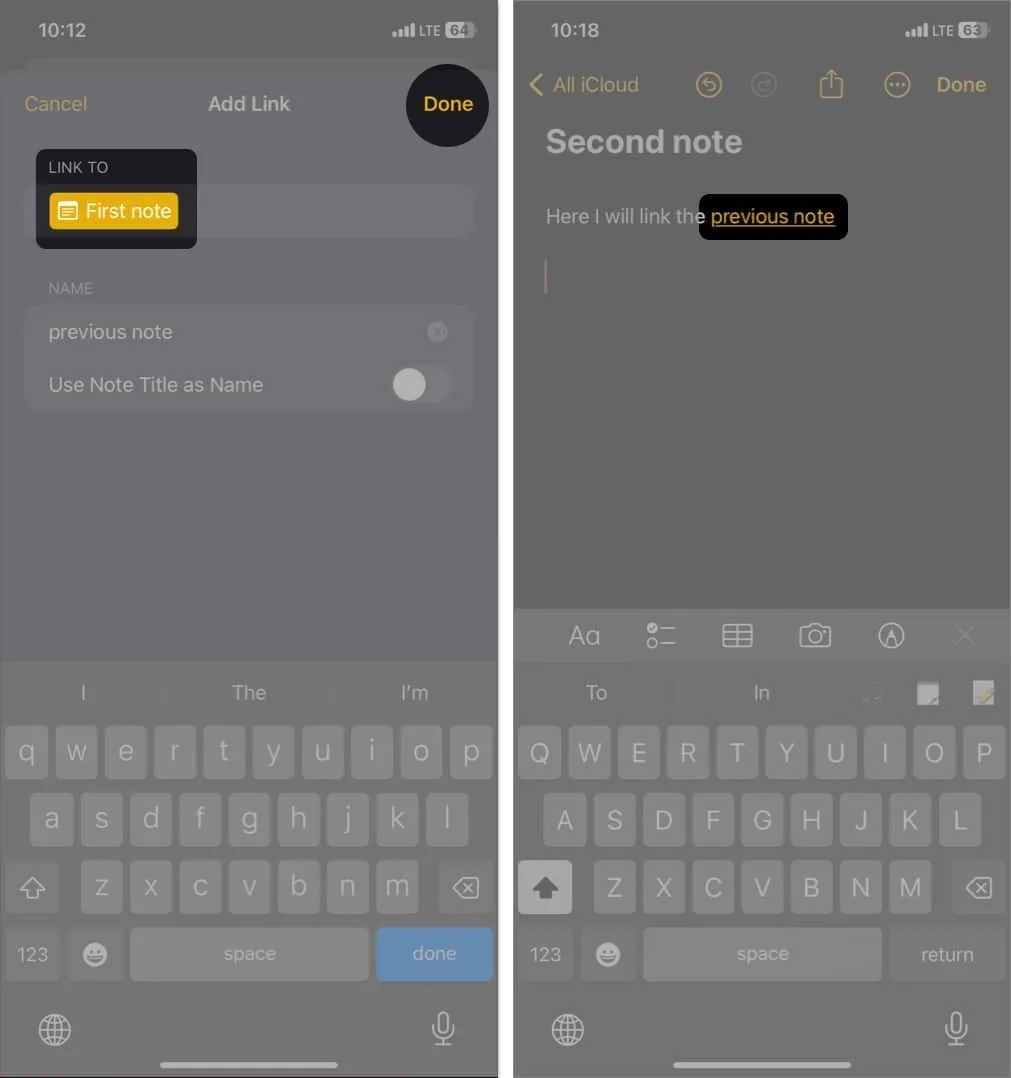
Cómo eliminar enlaces en Apple Notes en iPhone
Si usó el Método 1 para crear el vínculo, es necesario eliminar todo el texto para eliminar el vínculo.
Sin embargo, si utilizó el Método 2 para vincular notas, siga estos pasos para eliminar el vínculo.
- Toca dos veces el enlace para ver un menú emergente.
- Elija Eliminar vínculo .
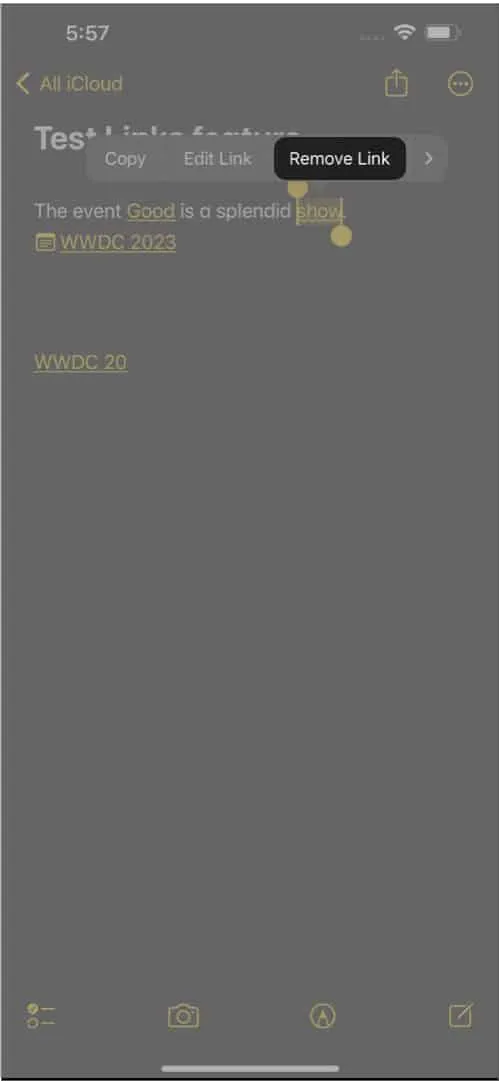
¡Eso es todo! Si lo hace, eliminará el texto y dejará el texto como está.
Cómo vincular notas en la aplicación Notas en Mac
Agregar enlaces en Notes en Mac es mucho más fácil que en iPhone. Lo prefiero más porque las notas se sincronizarán en todos mis dispositivos .
- Abra la aplicación Notas .
- Selecciona el texto en tus notas o coloca el cursor donde quieras insertar el enlace.
- Presiona Comando + K.
Alternativamente, puede hacer clic con el botón derecho en el texto → Elegir Agregar enlace. - Ingrese el nombre de su nota existente → Seleccione la nota deseada .
Puede utilizar palabras personalizadas como texto de hipervínculo. - Haga clic en Aceptar .
Al hacer clic en el enlace, se abrirá la nota vinculada en la misma ventana.
Otra cosa que quiero destacar. No confunda esta función de enlace rápido con el icono de ancla en la barra de herramientas de Mac Notes. Tocar el ícono del ancla te permitirá agregar un enlace a la pestaña más reciente de Safari en tus notas.
Eliminar una nota vinculada en Mac
- Pase el cursor sobre el enlace → Haga clic con el botón derecho en el enlace .
- Haz clic en Quitar enlace .
¿Cuáles son los beneficios de vincular notas en Apple Notes?
Apple ha jugado su golpe maestro al permitir que los usuarios creen enlaces entre notas en Apple Notes en iOS 17 y macOS Sonoma. Entonces, ahora no necesita usar esas aplicaciones populares para tomar notas como Notion y hacer la mayor parte del trabajo en la aplicación Notes nativa. Debe probar la función de enlace rápido para:
¡Disfruta de una navegación fluida!
Crear enlaces entre notas en Apple Notes en iOS 17 y macOS Sonoma mejora la organización, mejora la productividad y facilita una comprensión más profunda de la información. Ya sea que sea un ávido tomador de notas o un profesional que gestiona proyectos complejos, puede mejorar significativamente su experiencia de toma de notas. Entonces, ¡comience a aprovechar los beneficios de las notas vinculadas en Apple Notes!



Deja una respuesta